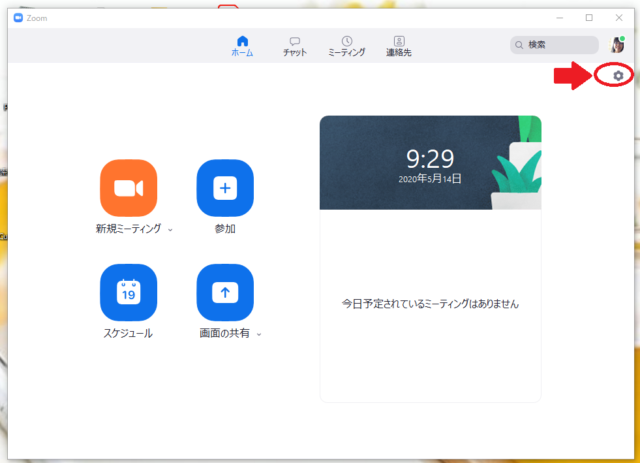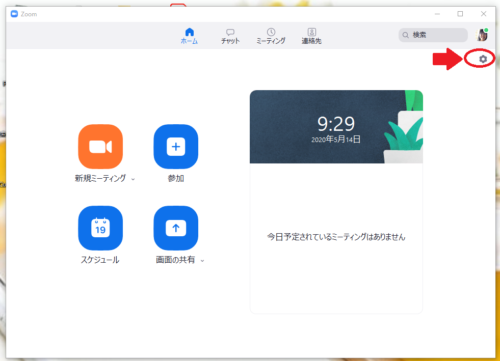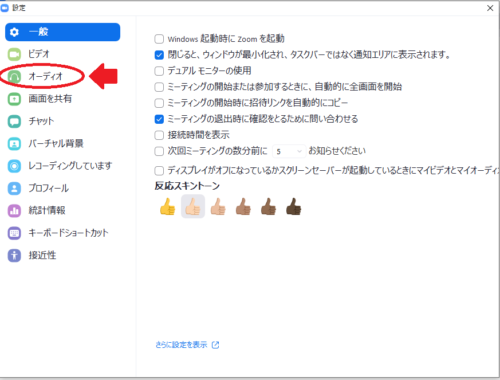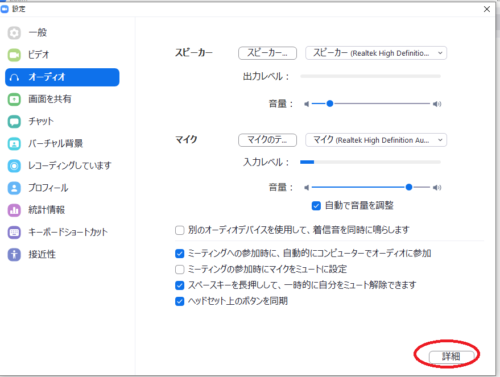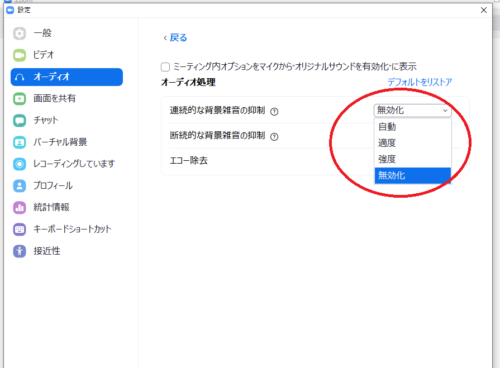鹿児島県鹿児島市ぴぴピアノ教室
【大人のピアノ教室】、いのうえちづよです。
zoomでのオンラインレッスンを行う際の、音質の設定方法をシェアします。
これで、音質がだいぶ良くなります。
zoomの音質を、オーディオ設定画面で見直そう!
zoomは、もともと会議用なので、音をクリアにするために、いろいろな雑音をカットするようになっているそうです。
なので、楽器の場合は、残音があるので、なるべく綺麗な音質になるように設定します。
zoomアプリで設定する
まずは、zoomをアプリで立ち上げます。
立ち上げたら、右上の歯車をクリック。
次に、左側の項目の中から、オーディオを選びます。
選んだら、右側の下にある【詳細】をクリック。
オーディオ処理の中の
【連続的な背景雑音の抑制】
【断続的な背景雑音の抑制】
を無効化にします。
こんな感じ~。
これで、ピアノの音質がかなり改善されます。
お好みもあると思うので、いろいろと設定しなおしてみてくださいね。
アプリを使わない場合
アプリを使わない場合は、こちらから↓
zoom
まとめ
他にも設定箇所があるので、良い環境になるように見直してみてくださいね。
良いレッスンが出来ますように(≧▽≦)
今日もお読みくださって、ありがとうございました。